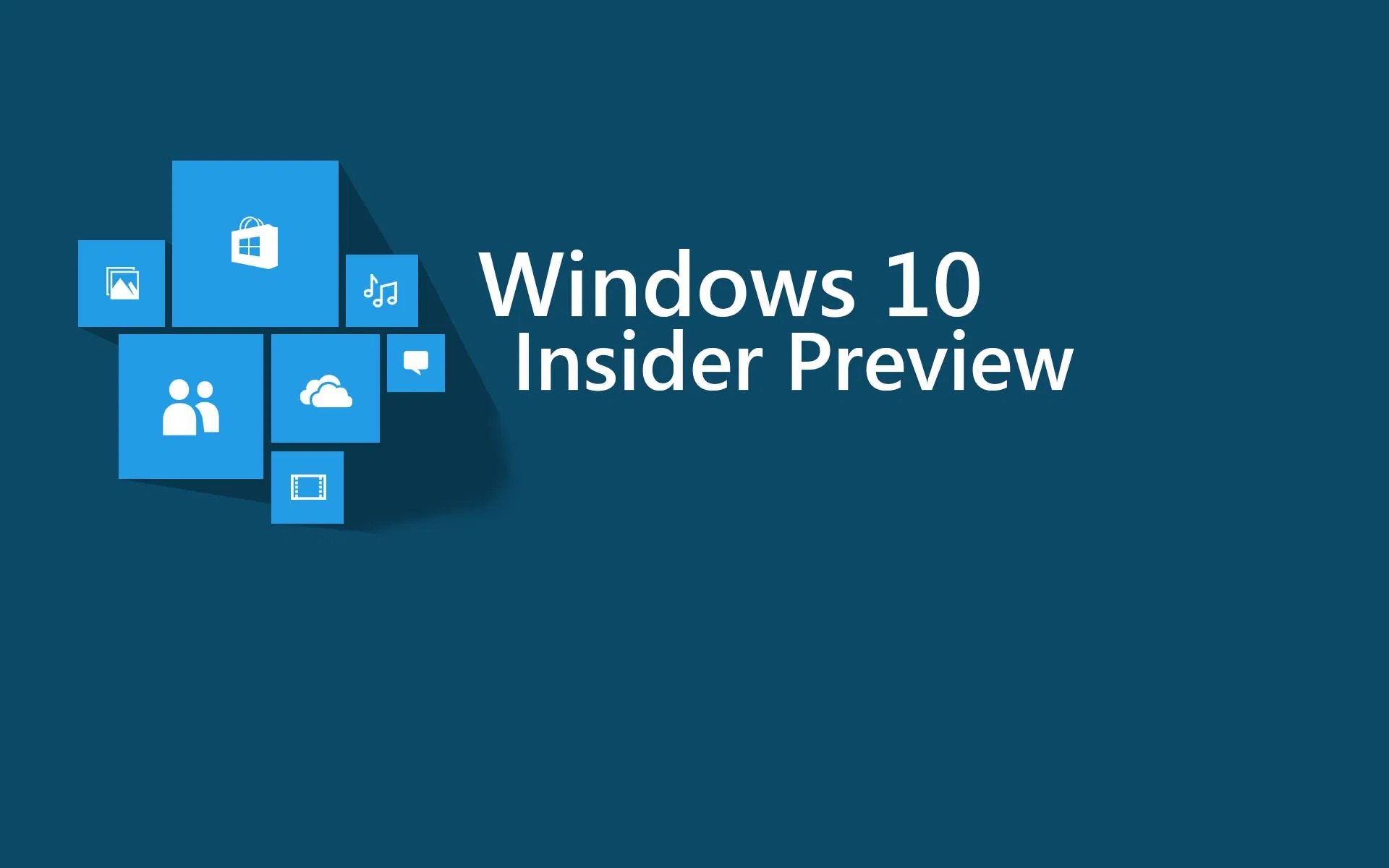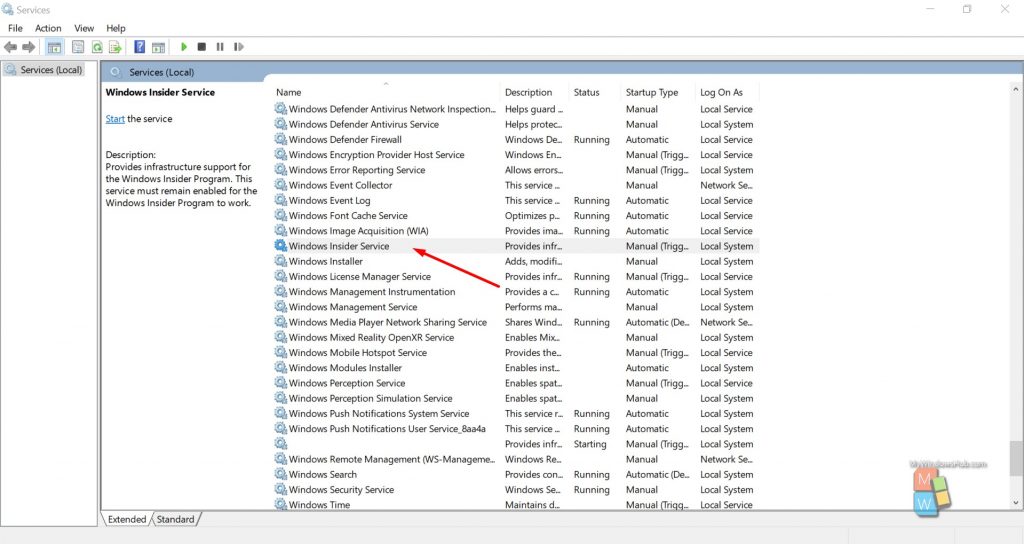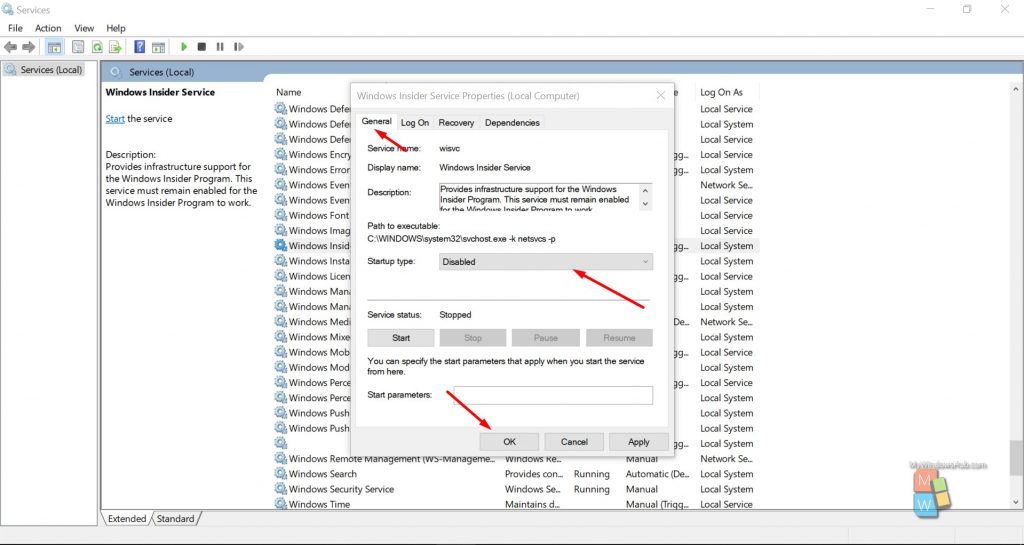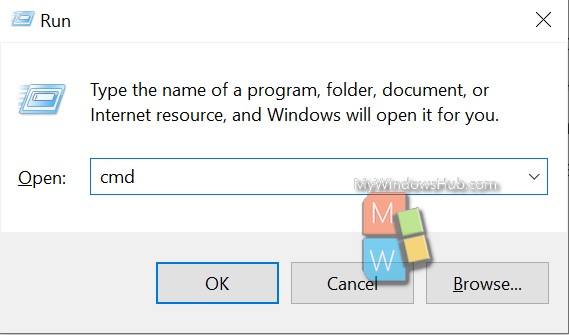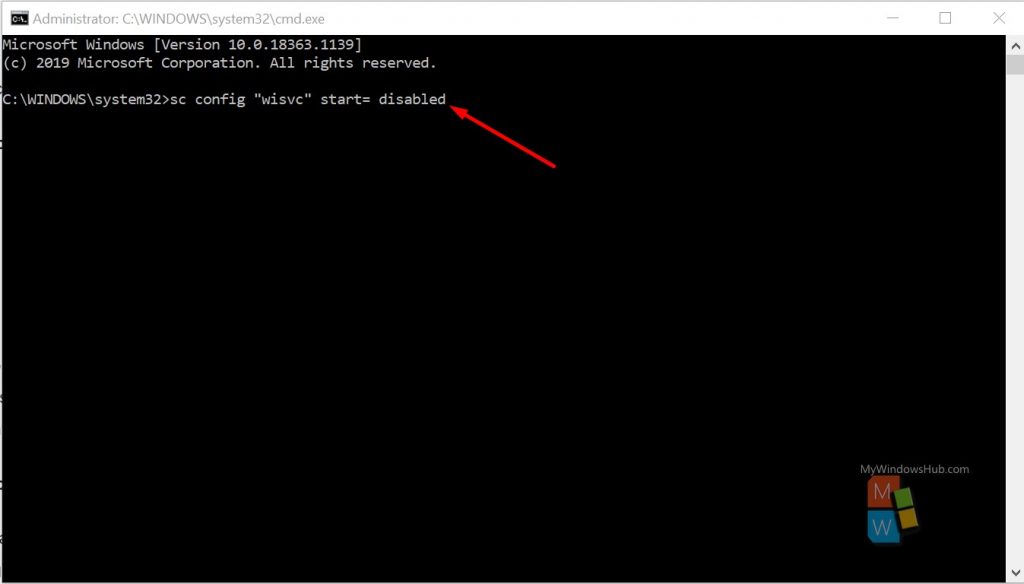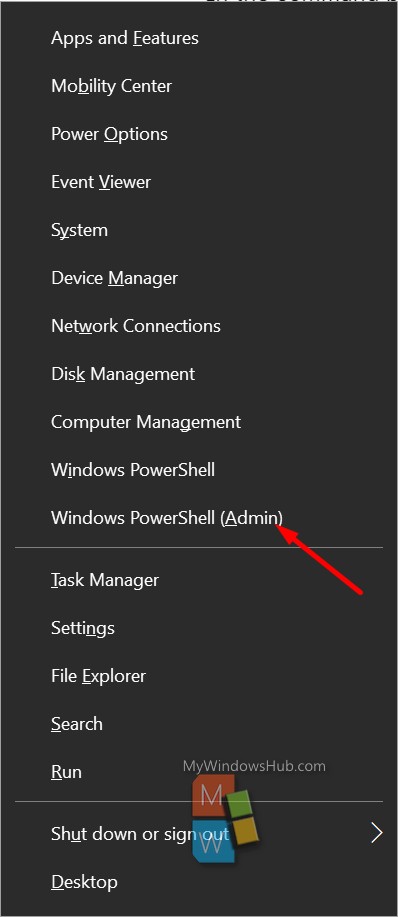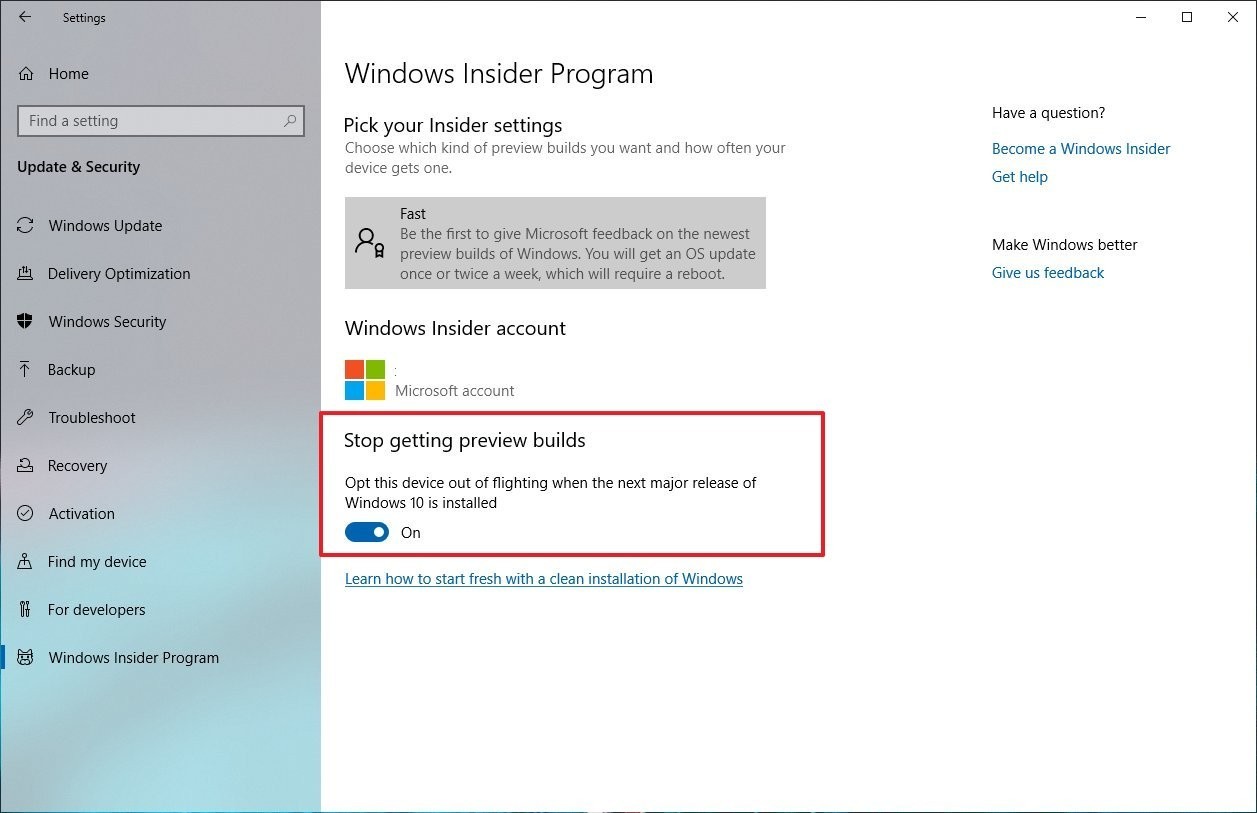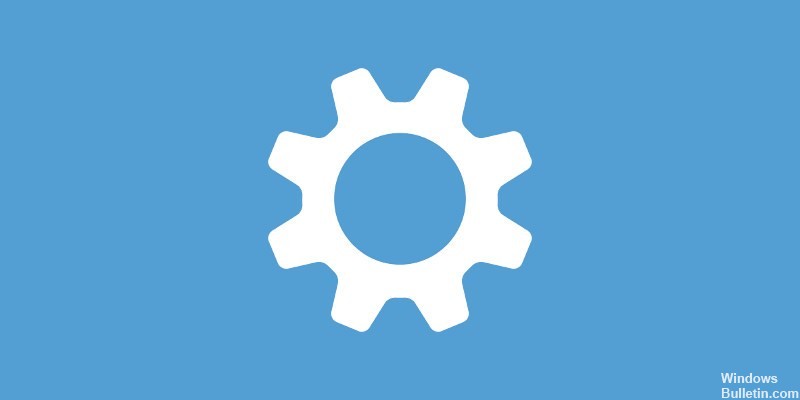- Отключение Windows Insider Service
- Как отключить Windows Insider Service?
- Отключите Windows Insider Service через консоль служб:
- Отключите Windows Insider Service через командную строку:
- Отключите Windows Insider Service через PowerShell:
- Остановка получения сборок для участников Программы предварительной оценки Windows 10
- Отказ от получения сборок с выходом новой выпускаемой сборки
- Возврат к исходной версии операционной системы устройства
- Как: отказаться от участия в программе Windows Insider
- Обновление за апрель 2021 года:
- Как прекратить получать инсайдерские сборки до того, как новая версия Windows 10 будет готова.
- Покидаем ряды инсайдеров и отказываемся от новых сборок Insider Preview
- Как установить Windows 10
- Как отменить обновление с Windows 8.1 до Windows 10 Insider Preview Build 10074
- Как отменить обновление с Windows 8.1 до Windows 10 Insider Preview Build 10074
Отключение Windows Insider Service
Все устройства с Windows 10 поставляются с Windows Insider Service (wisvc), независимо от участия пользователей; он будет продолжать работать в фоновом режиме для программы предварительной оценки Windows. Программа Windows Insider — это платформа для тестирования с открытым исходным кодом, которая позволяет лицензированному пользователю получить предварительную сборку операционных систем. В большинстве случаев эта услуга считается бесполезной для пользователей, которые не хотят участвовать в программе Insider. Короче говоря, ненужные службы, работающие в фоновом режиме, снизят общую производительность вашего устройства. В этой статье будут показаны различные шаги по отключению службы предварительной оценки Windows на вашем устройстве с Windows 10.
Как отключить Windows Insider Service?
Этого можно добиться тремя способами, как указано ниже:
- Через консоль служб
- Через командную строку
- Через PowerShell
Отключите Windows Insider Service через консоль служб:
В этом методе мы проведем вас через шаги по отключению службы предварительной оценки Windows с помощью консоли служб . Пожалуйста, выполните следующие шаги,
- Нажмите клавишу « Win + R » на клавиатуре, чтобы открыть диалоговое окно «Выполнить».
- Затем введите «services.msc» и нажмите клавишу ввода, чтобы открыть консоль служб.
- Теперь прокрутите правый раздел и найдите « Служба предварительной оценки Windows.
- Затем дважды щелкните запись, чтобы открыть окно свойств.
- Перейдите на вкладку «Общие» , затем выберите параметр « Отключено » в раскрывающемся списке «Тип запуска» .
- Нажмите Применить, а затем кнопку ОК, чтобы сохранить изменения.
Теперь вы можете закрыть консоль служб.
Отключите Windows Insider Service через командную строку:
- Нажмите клавишу « Win + R» на клавиатуре, чтобы открыть диалоговое окно «Выполнить».
- Затем введите « cmd » и одновременно нажмите клавиши « CTRL + SHIFT + ENTER», чтобы открыть командную строку с повышенными привилегиями.
- В командной строке введите следующую команду и нажмите клавишу ввода.
Вы получите следующее сообщение: 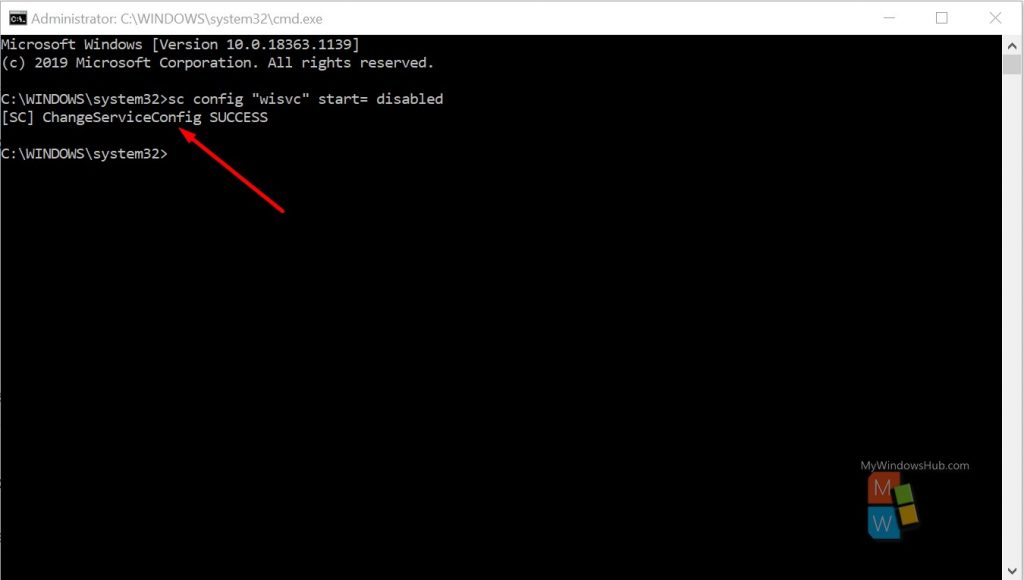
Вот и все. Вы только что отключили Windows Insider Service с помощью командной строки с повышенными привилегиями.
Отключите Windows Insider Service через PowerShell:
Последний метод проведет вас через шаги по отключению службы с помощью PowerShell. Пожалуйста, выполните следующие шаги,
- Нажмите клавишу « Win + X », чтобы открыть меню опытного пользователя.
- Затем нажмите «A» на клавиатуре, чтобы открыть PowerShell в повышенном режиме.
- В консоли введите следующую команду и нажмите клавишу ввода.
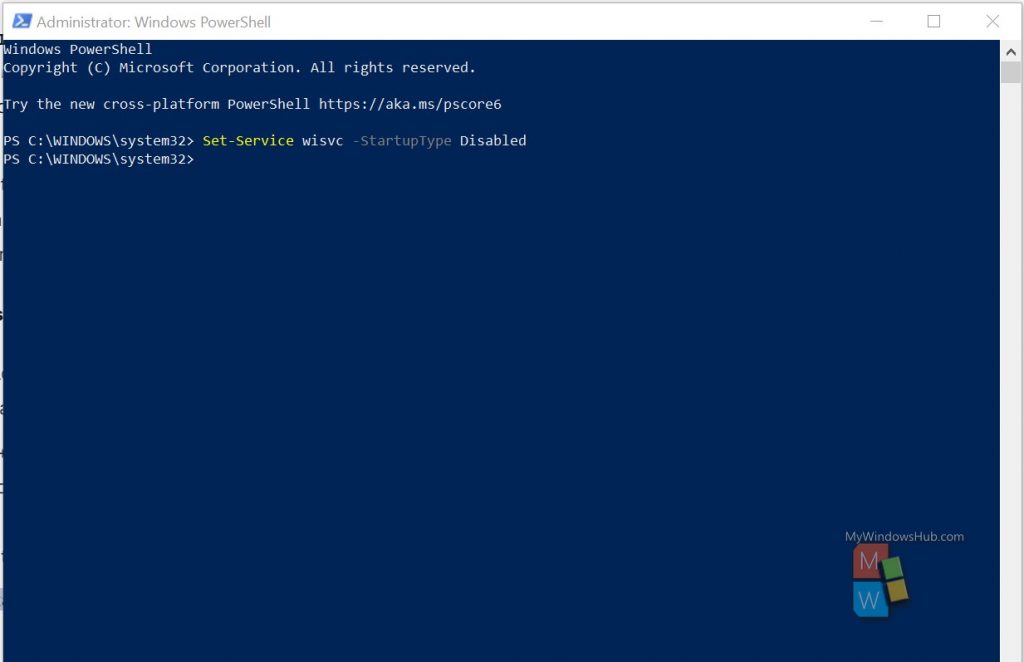
Вывод:
В этой статье показано три разных способа отключить службу предварительной оценки Windows на вашем устройстве с Windows 10. Если вы столкнетесь с трудностями при выполнении любого из шагов, упомянутых выше, оставьте комментарий ниже.
Остановка получения сборок для участников Программы предварительной оценки Windows 10
Через некоторое время после того, как вы стали участником Программы предварительной оценки Windows и испытали последние сборки, вам может потребоваться отказаться от получения сборок на свой компьютер или телефон — особенно, если на вашем устройстве в настоящий момент используется выпускаемая сборка (Production). Вы можете отказаться от получения сборок с выходом новой выпускаемой сборки или сборки, относящейся к публичному выпуску, либо вернуться к операционной системе, которую использовали ранее.
Отказ от получения сборок с выходом новой выпускаемой сборки
Отказ от получения сборок Insider Preview на компьютер или телефон рекомендуется осуществлять, когда на вашем устройстве используется выпускаемая сборка, которая является более стабильной и вы хотите работать с ней дальше. Сборки Insider Preview менее стабильны по сравнению с выпускаемыми сборками, они не обслуживаются и со временем их срок действия истекает.
Примечание: Отказываясь от получения новых сборок на ваше устройство при использовании выпускаемой сборки вы не потеряете никакую информацию.
Дождитесь объявления следующей сборки. Для этого лучше всего подходит приложение центра отзывов.
Убедитесь, что на вашем устройстве используется выпускаемая сборка. На своем компьютере выполните следующие действия.
Нажмите кнопку Пуск и последовательно выберите пункты Параметры > Система > О системе, а затем найдите сведения о выпуске сборки, ее версию и номер.
В окне Поиск введите winver или одновременно нажмите клавишу Windows и клавишу R, а затем выполните поиск номера сборки.
При отказе от получения сборок на телефон убедитесь, что на нем используется выпускаемая сборка, нажав и удерживая нажатой (или щелкните правой кнопкой мыши) начальную кнопку , а затем последовательно выберите пункты Параметры > Система > Сведения об устройстве и выполните поиск номера сборки.
Нажмите кнопку » Пуск «, а затем выберите Параметры > Обновить & безопасность > программы предварительной оценки Windows, а затем выберите остановить сборки Insider Preview.
Следуйте инструкциям, чтобы отказаться от получения сборок на ваше устройство.
Возврат к исходной версии операционной системы устройства
Чтобы вернуться к использованию стабильной сборки, восстановите на устройстве версию операционной системы, которая была на нем установлена в момент покупки. Чтобы восстановить исходную версию операционной системы, используйте один из следующих образов для восстановления.
Восстановление исходной версии операционной системы на компьютере:
Выполните резервное копирование любой информации, которую необходимо сохранить.
Используйте один из следующих снимков для восстановления: Windows 7, Windows 8,1и Windows 10.
Восстановление исходной версии операционной системы на телефоне:
Выполните резервное копирование любой информации, которую необходимо сохранить.
Чтобы вернуться на Windows Phone 8,1: Скачайте средство восстановления устройств Windows на компьютер, а затем подключите телефон к этому компьютеру, чтобы переустановить Windows Phone 8,1.
Чтобы восстановить или сбросить Windows 10 Mobile: нажмите Start кнопку «Пуск», а затем выберите Параметры > система > о > Сброс телефона.
Как: отказаться от участия в программе Windows Insider
Новая программа Windows 10 Insider будет запущена Microsoft в октябре 2018, так что если вы действительно хотите отказаться от подписки на Программа Windows Insiderпоторопись. Нет лучшего времени, чем сейчас, чтобы сделать это.
Эта внутренняя программа аналогична бета-программе Apple для Mac и iOS. Microsoft запускает свою программу, чтобы предоставить доступ к новым функциям раньше, чтобы они могли делиться своими комментариями с Microsoft, и следующая Windows также может быть сформирована этими предложениями. Если вы получите инсайдерскую программу, будет много шансов получить ошибки, нестабильное состояние окна и система не будет работать должным образом.
Если вы уже выбрали программу предварительной оценки и хотите отменить ее, чтобы запустить стабильную версию Windows. Следуйте нашим пошаговым инструкциям, и мы поможем вам безопасно отключиться от программы Insider без потери ваших данных, настроек и приложений. Не беспокойтесь, если вы в ближайшем будущем установите последнюю версию операционной системы без ее официальной общедоступной версии, мы также поможем вам избавиться от нее.
Обновление за апрель 2021 года:
Теперь мы рекомендуем использовать этот инструмент для вашей ошибки. Кроме того, этот инструмент исправляет распространенные компьютерные ошибки, защищает вас от потери файлов, вредоносных программ, сбоев оборудования и оптимизирует ваш компьютер для максимальной производительности. Вы можете быстро исправить проблемы с вашим ПК и предотвратить появление других программ с этим программным обеспечением:
- Шаг 1: Скачать PC Repair & Optimizer Tool (Windows 10, 8, 7, XP, Vista — Microsoft Gold Certified).
- Шаг 2: Нажмите «Начать сканирование”, Чтобы найти проблемы реестра Windows, которые могут вызывать проблемы с ПК.
- Шаг 3: Нажмите «Починить все», Чтобы исправить все проблемы.
Как прекратить получать инсайдерские сборки до того, как новая версия Windows 10 будет готова.
Чтобы остановить нестабильный предварительный просмотр и насладиться финальной версией Windows 10, вы можете удалить свое устройство из программы, выполнив следующие действия:
- Открыть настройки.
- Нажмите на обновление и безопасность.
- Нажмите на программу Windows Insider.
- Активируйте кнопку в разделе «Остановить предварительный просмотр сборок».
После выполнения этих шагов ваше устройство будет удалено из тестовой программы, и после установки окончательной версии Windows 10 вы больше не будете получать версии для разработки.
Заключение
Microsoft скоро закроет окно, распространяя версию Windows 20H1 с предварительным просмотром первого обновления 2020 на быстрых и медленных звонках. Как только это произойдет, оставить изображение предварительного просмотра снова означает переустановку с нуля или ожидание окончательной стабильной версии 20H1 в следующем году.
CCNA, веб-разработчик, ПК для устранения неполадок
Я компьютерный энтузиаст и практикующий ИТ-специалист. У меня за плечами многолетний опыт работы в области компьютерного программирования, устранения неисправностей и ремонта оборудования. Я специализируюсь на веб-разработке и дизайне баз данных. У меня также есть сертификат CCNA для проектирования сетей и устранения неполадок.
Покидаем ряды инсайдеров и отказываемся от новых сборок Insider Preview
Отказаться от участия в программе Windows Insider в целом проще, чем войти в число её участников — кликов мышью понадобится меньше.
1. Для начала нужно перейти в панель Параметры → Обновление и безопасность → Центр обновления Windows → Дополнительные параметры → Получить сборки Insider Preview и кликнуть по кнопке Прекратить получение сборок Insider Preview.
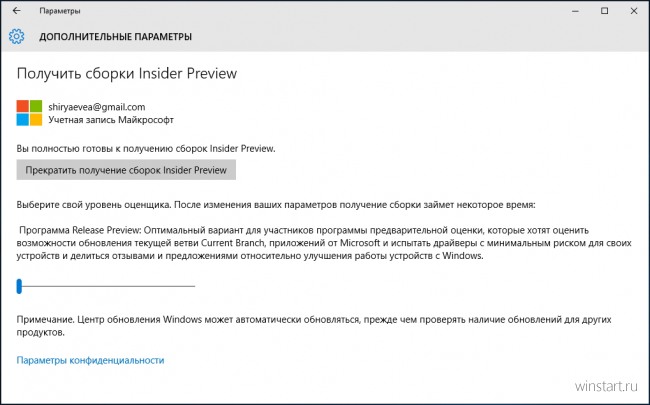
2. Прекратить получение новых сборок можно временно, на день, три или пять, либо насовсем. Впрочем даже в последнем случае вы всегда можете снова вернуться в программу и снова перейти к использованию Insider Preview. Если в ближайшем будущем вы возвращаться не намерены, кликните по ссылке Прекратить получение сборок Insider Preview.
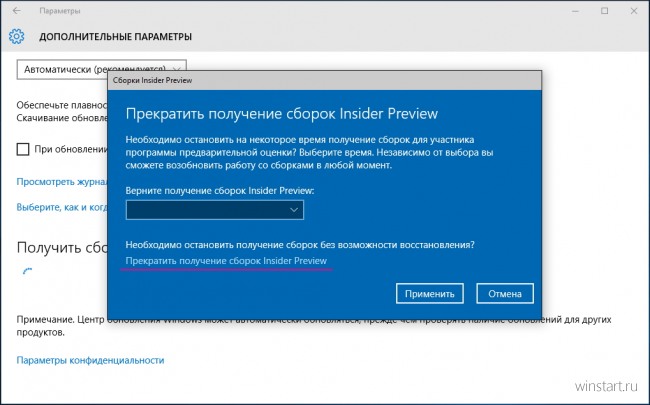
3. В духе Microsoft вам придётся подтвердить своё намерение отказать от новых сборок ещё раз, воспользовавшись кнопкой Подтвердить.
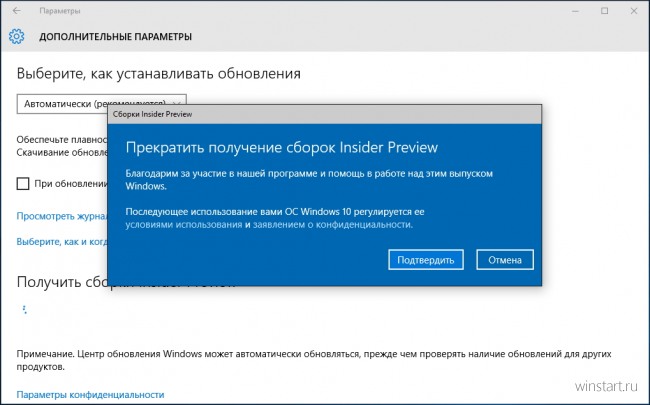
4. Для применения изменений потребуется перезагрузить компьютер.
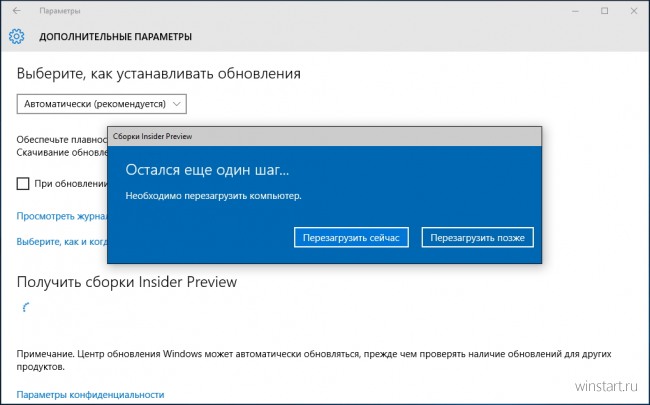
После завершения перезагрузки вы вернётесь в число рядовых пользователей. Далее вам останется только переустановить операционную систему для возврата к стабильной её версии. Впрочем из этого правила есть исключение: если на момент вашего отказа от Insider Preview инсайдерам и рядовым пользователям была доступна одна и та же версия и сборка Windows 10, переустановка не понадобится и вы сможете просто продолжить использование системы в обычном режиме.
Как установить Windows 10
- Просмотров: 23 733
- Автор: admin
- Дата: 2-06-2015
Как отменить обновление с Windows 8.1 до Windows 10 Insider Preview Build 10074
Как отменить обновление с Windows 8.1 до Windows 10 Insider Preview Build 10074
Входим в окно Выбор действия.
В следующем окне жмём кнопку Откат к предыдущей сборке Windows.
Начинается процесс отката к ранее установленной Windows 8.1
Жмём на свою учётную запись
Если у вы не создавали пароль к своей учётной записи жмите просто Продолжить
Читаем информацию разработчика «Если возникают проблемы с последней сборкой предварительной версии, попробуйте выполнить откат к предыдущей сборке. Это может решить проблему.
Ваши личные файлы не будут затронуты, однако будут потеряны все изменения, внесённые в приложения, а также все настройки, выполненные после последнего обновления».
Windows 8.1 восстановлена именно в том состоянии, в котором она находилась на момент обновления до Windows 10 Insider Preview Build 10074.